Der Empfang unerwünschter Textnachrichten und Spam kann frustrierend sein und Ihren Posteingang unübersichtlich machen. Glücklicherweise ist das Blockieren unerwünschter Nachrichten auf Ihrem Huawei P9-Gerät einfach. Sehen Sie sich die folgenden Schritte an, um herauszufinden, wie Sie unerwünschte Nachrichten stoppen können.
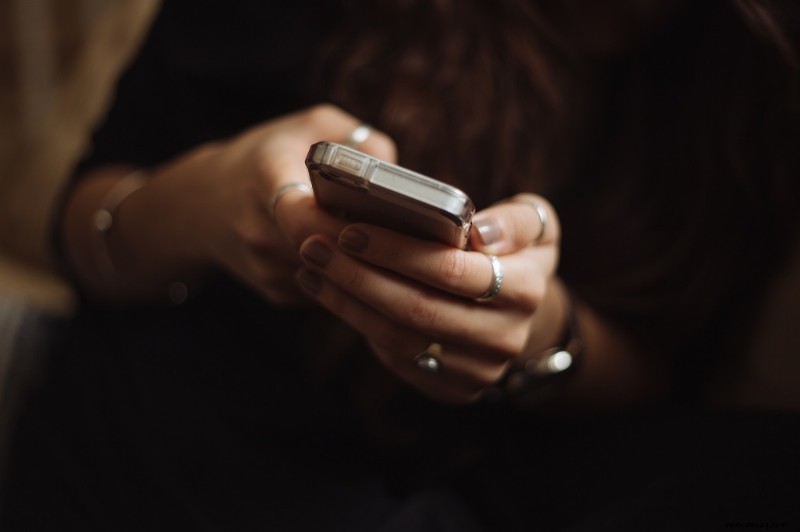
Nachrichten über Belästigungsfilter blockieren
Der Belästigungsfilter von Huawei macht das Blockieren unerwünschter Anrufe und Nachrichten einfach. Diese Funktion ist für Ihr Telefon nativ, sodass Sie nichts anderes herunterladen müssen, um belästigende Nachrichten herauszufiltern.
Schritt 1 – Greifen Sie auf den Belästigungsfilter zu
Tippen Sie auf Ihrem Startbildschirm auf das Schildsymbol, um die Phone Manager-App zu starten, und tippen Sie dann auf Belästigungsfilter, um das nächste Menü zu öffnen.
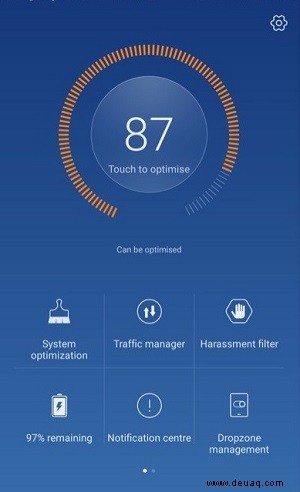
Schritt 2 – Kontakte hinzufügen
Tippen Sie als Nächstes auf die Registerkarte Schwarze Liste und dann auf Kontakte hinzufügen am unteren Bildschirmrand. Wählen Sie die Option „Aus Nachrichten hinzufügen“, wenn Sie einen Block aus einem Nachrichten-Thread hinzufügen möchten. Wenn Sie den Kontakt in Ihrer Kontaktliste haben, können Sie auf „Aus Kontakten hinzufügen“ tippen, um sowohl Anrufe als auch Nachrichten zu blockieren.
Darüber hinaus möchten Sie möglicherweise einen Kontakt manuell hinzufügen. Wenn Sie auf die Auswahl „Manuell hinzufügen“ tippen, gelangen Sie zu einem weiteren Popup-Fenster, in dem Sie aufgefordert werden, neue Kontaktinformationen einzugeben. Denken Sie jedoch daran, dass Sie eine Telefonnummer benötigen, um diese Option zu verwenden.
Schritt 3 – Abhöreinstellungen
Darüber hinaus können Sie auch Ihre Einstellungen zum Abfangen von Anrufen und Nachrichten über den Menübildschirm Belästigungsfilter anpassen. Tippen Sie einfach auf das Zahnradsymbol in der oberen rechten Ecke. Sie können Ihre Belästigungsfilter weiter anpassen, indem Sie diese Einstellungen umschalten:
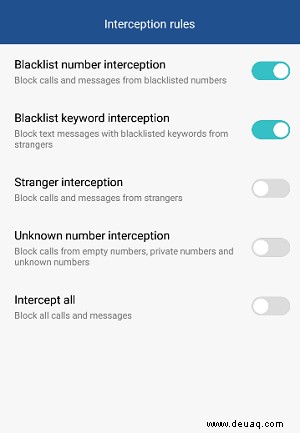
- Abfangen von Blacklist-Nummern umschalten – verwenden, wenn Sie alle Anrufe und Nachrichten von Kontakten auf der Blacklist blockieren möchten
- Abfangen von Schlüsselwörtern auf der schwarzen Liste – blockiert Textnachrichten von Fremden, wenn sie bestimmte Schlüsselwörter enthalten, die in die Schlüsselwortliste eingetragen wurden
- Abfangen durch Fremde umschalten – blockiert alle Anrufe und Nachrichten von Personen, die nicht in Ihrer Kontaktliste stehen
- Abfangen unbekannter Nummern umschalten – blockiert nur Anrufe von unbekannten, leeren und privaten Nummern
- Alle abfangen umschalten – blockiert alle Anrufe und Nachrichten, einschließlich Kontakte, schwarze Listen und Fremde
Nachrichten über die Nachrichten-App blockieren
Sie können Spam auch direkt in der Nachrichten-App blockieren. Diese Methode funktioniert jedoch nur für die native Messaging-App. Wenn Sie Nachrichten in Apps von Drittanbietern blockieren möchten, müssen Sie möglicherweise das Einstellungsmenü der von Ihnen gewählten Anwendung aufrufen.
Schritt 1 – Zugriff auf die Messaging-App
Greifen Sie zunächst von Ihrem Startbildschirm aus auf Ihre Messenger-App zu. Das Symbol kann wie eine kleine Dialogblase aussehen. Tippen Sie auf das Symbol, um Ihre Nachrichten-Thread-Liste anzuzeigen, und tippen Sie dann auf die drei horizontal gestapelten Linien, um die Einstellungen zu öffnen.

Schritt 2 – Nachrichten blockieren
Tippen Sie als Nächstes auf Belästigungsfilter, um Ihre blockierten Nachrichten anzuzeigen. Konfigurieren Sie Ihre Spam-Regeln und Schlüsselwörter, indem Sie auf das Zahnradsymbol Einstellungen tippen.
Abschließender Gedanke
Der Belästigungsfilter auf Ihrem Huawei P9 ist sehr einfach zu verwenden. Sie müssen jedoch möglicherweise vorsichtig sein, welche Einstellungen Sie auswählen. Einige der Funktionen blockieren sowohl Anrufe als auch Nachrichten, während andere nur nachrichtenspezifisch sind. Stellen Sie sicher, dass Sie die richtigen Funktionen umschalten, sonst verpassen Sie möglicherweise wichtige Anrufe.